JPG 文件是一种以 JPEG 标准格式保存的紧凑图像格式。它常用于保存数码照片或相机拍摄的图像存档。如今,JPG 文件占据了图像格式的主导地位,我们经常需要对其进行裁剪、调整大小、旋转或编辑。您可能会问:如何在 Mac 上编辑 JPG 图像?
Mac 用户可以使用丰富的内置工具来调整图像,例如“预览”。无论您是想裁剪图像、将其导入 Photoshop,还是调整颜色和饱和度,我们都为您整理了一些简单易用的方法。 形成一种 在 Mac 上编辑 JPG.
有趣的是,只要你有原版,你就可以肆无忌惮地进行复制。
内容: 第一部分:使用 Mac 的“预览”应用程序编辑 JPG 文件 第二部分:如何使用苹果的“照片”应用在 Mac 上编辑 JPG 图片第三部分:第三方图片编辑器部分4。 结论
第一部分:使用 Mac 的“预览”应用程序编辑 JPG 文件
裁剪
裁剪照片之前,先将想要保留的部分框选出来。你需要用到四边形选框工具。该工具默认启用;你只需点击并拖动鼠标到目标区域即可选中它。
快速查看光标边缘分割区域的尺寸。单击并拖动选框,将其移动到另一个位置。接下来,单击 工具>裁剪 要去除高亮区域并保留其余部分,请点击 编辑>反转选择.
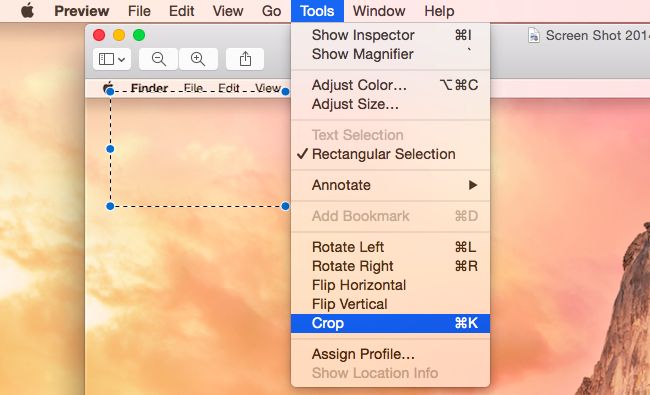
调整大小或旋转
在MyCAD中点击 软件更新 工具> 调整大小 调整 JPG 图片大小。该工具窗口允许您将 JPG 图片调整为不同的预设尺寸和自定义值。它还会计算调整大小前后的图片尺寸。
调整大小工具会按比例缩放文件,并默认进行重新采样。调整大小设置后,点击“确定”按钮即可生效。要进行旋转和翻转操作,请前往“工具”菜单。主工具栏包含一个…… 轮流 按钮。
批量调整大小
预览程序包含将多张照片调整为特定尺寸的功能。在 Finder 中选中文件,然后将其拖到预览程序坞图标上即可查看。该工具会在预览程序的侧边栏中显示所有选中文件的缩略图。
点击选中全部 编辑> 从我们的数据库中通过 UL Prospector 平台选择 全部 或按住 Cmd + A调整大小工具会将图像尺寸调整得大致相同。接下来,点击窗口中的“确定”按钮,“预览”功能会调整所有文件的大小。这种批量编辑技巧还可以将文件导出为通用格式。
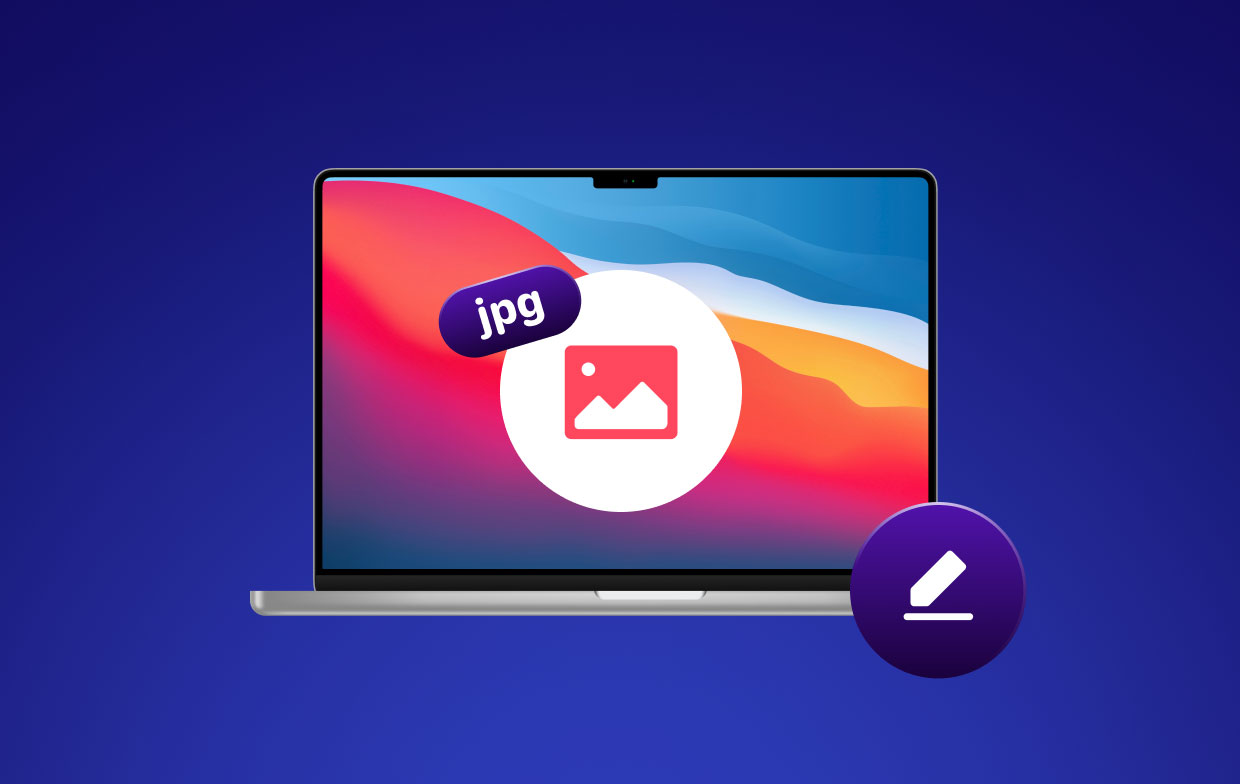
调整图像颜色
预览版具备光线和色彩调节功能 工具> 调整 颜色色彩工具集成了滑块,可以调整曝光、饱和度或对比度等不同参数。运用这些滑块可以塑造灰度图像、棕褐色图像以及色调更暖或更冷的照片。
想要获得更好的产品,快捷方法是使用“自动色阶”按钮。它可以修复一些常见的颜色或曝光问题。
除了菜单栏的编辑功能外,还可以调用标记工具栏。它默认是隐藏的,您可以通过点击主工具栏搜索框左侧的“显示标记工具栏”按钮来访问它。它支持裁剪、调整大小等关键编辑操作。 调整色彩.
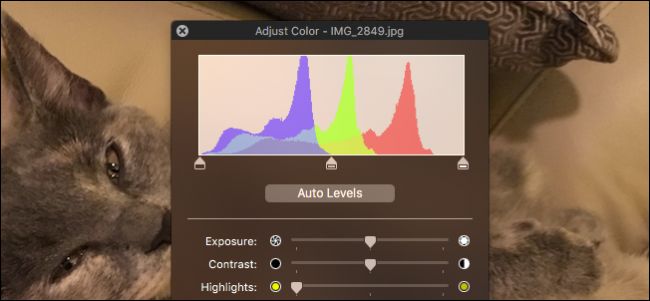
第二部分:如何使用苹果的“照片”应用在 Mac 上编辑 JPG 图片
步骤 1. 使用照片调整亮度
打开“照片”应用,找到要编辑的照片,然后双击它。 选择“编辑” 导航面板顶部有此选项。左右拖动“亮度”滑块即可调整亮度。
步骤二:调整色彩饱和度
打开“照片”应用,选中要编辑的文件,双击该文件,然后点击顶部导航面板中的“编辑”按钮。 颜色 使用滑块调整图像亮度。点击 完成 在应用程序窗口的右上角。
步骤 3:创建黑白图像
打开“照片”应用,选择要编辑的照片,双击,然后在顶部导航面板中选择“编辑”功能。左右拖动“黑白”滑块即可开启并调整照片的色调。
从我们的数据库中通过 UL Prospector 平台选择 中立, 音色 或 Grain 对于黑白照片,请点击应用程序窗口右上角的“完成”按钮。
第四步:调整锐度
在“照片”应用中,找到想要编辑的照片,双击,然后在顶部导航面板中选择“编辑”选项。选择旁边的箭头 磨 在右侧。拖动滑块向右或向左调整图像的清晰度。
您可以选择点击“自动”按钮,让工具自动锐化图像。然后点击“照片”窗口右上角的“完成”。
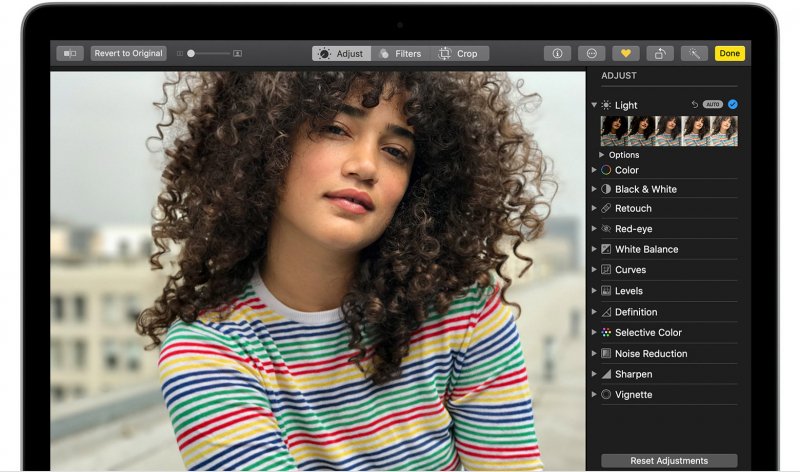
试用该工具,熟悉其他自动操作,例如翻转(镜像)、旋转、矫正和裁剪。例如,按照上述步骤调整清晰度。
第三部分:第三方图片编辑器
Photoshop 提供 提升数码摄影水平的最佳软件去除红眼、裁剪多余部分或锐化色调。有些软件则配备了功能强大的工具包,可进行最先进的编辑。部分工具需要付费才能使用,因此只有订阅用户才能访问。
寻找功能齐全、具有出色编辑工具和图像增强功能的软件来转换 JPG 图片。
实用技巧:强大的相似图片查找器可删除重复图片
来自的类似图片查找器 iMyMac PowerMyMac 它拥有与大型浏览器相同的最新反向照片搜索技术,可实现精准定位。大量重复文件会占用宝贵的磁盘空间,导致内存占用过高和性能下降。它配备了精密设计的算法和文件预览功能,可确保删除的文件安全。
手动翻阅海量图片来查找重复项是一项极其费脑的任务。 类似的图像查找器 实现流程自动化,确保准确性、效率和便捷性。像疯了一样收集所有重复的 JPG 文件。 释放可清除空间 避免大海捞针般的搜索。
如果您拥有庞大的照片库,需要整理冗余文件,不妨一试。

部分4。 结论
总而言之,Mac 上的“预览”和“照片”应用就像隐藏在系统中的未开发图像编辑利器。你可能难以置信,无需借助 Photoshop 等专业软件,它们就能完成如此多的工作。我们推荐它们用于基本的照片编辑需求。
精妙绝伦、细致入微的调整凸显了照片的迷人之处。熟悉各种功能,将您的照片造型和编辑技巧提升至艺术境界。然而,专业艺术作品可能需要像 Photoshop 这样的第三方软件来实现更高级的编辑功能。



